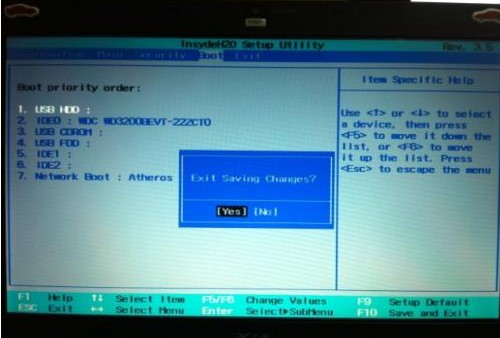
怎么进入bios设置u盘启动顺序,U盘安装系统的首要步骤就是bios主板设置u盘启动。那么如何将usb设置设为第一启动项呢?今天u启动小编就教大家怎么进入bios设置u盘启动顺序!保证让你们都能学会bios主板设置u盘启动。
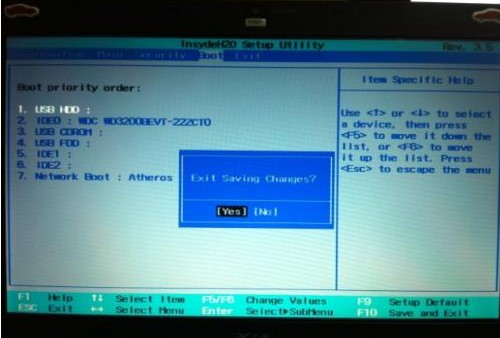
1、开启电脑,在电脑出现开机画面的时候连续按下“Esc”键进入BIOS设置;(部分电脑可能会是Delete、F2或F6)
2、进入BIOS FEATURES SETUP中,将Boot(启动顺序)设定为USB-HDD(或USB-FDD、USB-ZPI,USB-CD-ROM 请与你制作的U盘工作模式对应),BIOS能识别接受的有:驱动程序(ZIP)/ 软盘(FDD) / 光盘(CD-ROM)/ 还有硬盘(HDD);设定的方法是在该项上按PageUP或PageDown键来转换选项。
3、设定完毕后按“ESC”键,退回BIOS主界面,选择Save and Exit;(也可以按下F10保存退出)
4、将用u启动v5.0制作好的u盘启动盘插入到电脑的usb接口处(若是台式电脑,建议将u盘插入到电脑主机后背的usb接口处,这样传输的性能会比较好),重启电脑,电脑就会自动进入到u启动的主界面了。
综上所述,这就是小编给你们介绍的怎么进入bios设置u盘启动顺序的文章了,bios主板设置u盘启动就是这样子,如果你们想使用u盘安装电脑系统,却不知道如何设置u盘启动的话,就来看看小编我这篇教程吧!




